 地质资料归档汇交信息系统用户手册
地质资料归档汇交信息系统用户手册
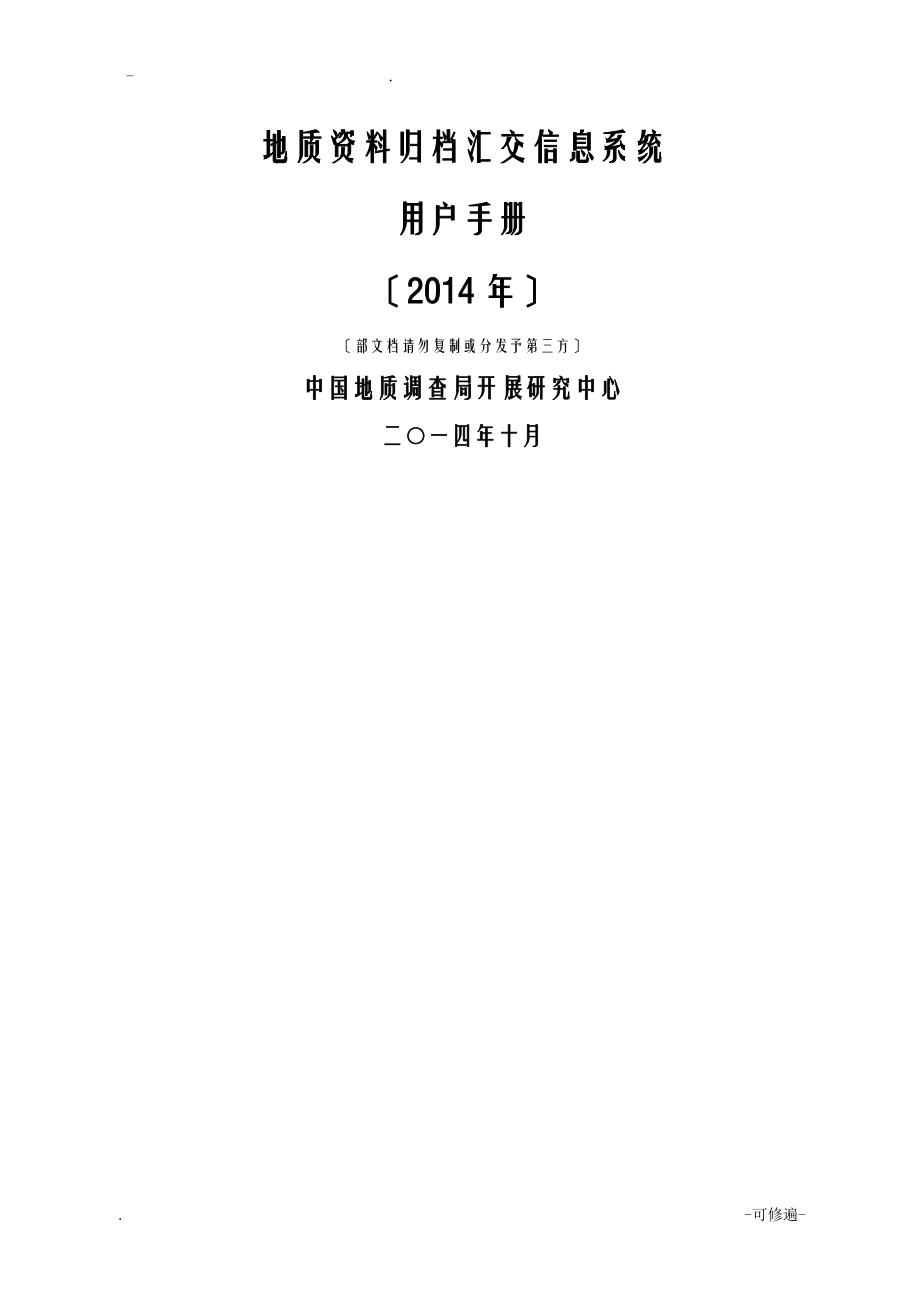


《地质资料归档汇交信息系统用户手册》由会员分享,可在线阅读,更多相关《地质资料归档汇交信息系统用户手册(79页珍藏版)》请在装配图网上搜索。
1、-地质资料归档汇交信息系统用户手册2014年部文档请勿复制或分发予第三方中国地质调查局开展研究中心二一四年十月. z.-目录目录1、系统部署51.1 系统安装51.1.1 汇交信息系统安装环境单机版51.1.2 汇交系统安装说明52、主要功能233、数据准备253.1 成果资料准备253.1.1 正文报告、附件、审批、附表、其他类文件准备253.1.2 附图类准备253.1.3 附图册电子文件整理263.1.4 数据库、软件、多媒体数据的准备273.2 原始资料准备273.3 实物资料准备274、注册和登录284.1 注册新用户信息284.2 选择工作路径284.3 登录系统305、制作汇交档
2、315.1 填写根本信息315.1.1 标引信息31成果信息325.1.3 工程信息335.1.4 汇交人信息345.1.5 电子文件信息365.1.6 原始资料信息365.2 成果资料37正文类、审批类、附表类、其它类37附图类42多媒体类、数据库和软件类49插图类545.3 原始资料565.3.1 文件著录文件属性信息填写575.3.2 文件目录615.4 实物资料635.4.1 实物资料信息635.4.2 钻探工程645.4.3 区调工程665.5 生成文档665.5.1 著录检查675.5.2 生成文档676、验收检查756.1 文件检查756.2 报表预览766.3 文件浏览767、
3、主界面其它功能787.1 加载档、删除档、复制档787.1.1 加载档导入档787.1.2 删除档787.1.3 复制档787.2 上传档、下载档797.2.1 上传档797.2.2 下载档797.3 DBF导入797.4 原始资料清理数据导入807.5 涉密清理数据导入817.6 EdMaker3.3电子文件登记表导入827.7 目录导出827.8导出报送单数据837.9 导出DBF847.10 导出上报数据858、系统设置858.1个人信息868.2用户管理878.3日志查询888.4系统设置889、PDF生成8910、统计报表9110.1案卷统计9110.2分类统计9210.3原始资料统
4、计9210.4文件统计9211、退出系统93修订历史记录日期版本说明编制/修改2014/3/10编写霄2014/3/26修改数据准备模块霄2014/4/3修改数据准备模块霄2014/4/4更新局部模块容霄2014/5/22修改、补充局部模块容霄2014/6/27修改成果资料模块容并补充其他模块信息霄2014/7/1添加安装软件模块霄2014/8/111.改GDAIS为ED-Maker2014;2.增加主界面功能按钮详细;3.修改生成文档模块。霄2014/10/241.增加导出上报数据功能,并修改主界面操作描述;2.增加行政区搜索功能;3.修改其它模块等。霄1、 系统部署1.1 系统安装1.1.
5、1 汇交信息系统安装环境单机版 操作系统:Microsoft Windows xp sp3 以上 Office:2007及以上版本1.1.2 汇交系统安装说明1.1.2.1 计算机环境操作系统安装配置要求Windows 2003Microsoft Office 2007Windows 7Microsoft Office 2007Windows XP SP3Microsoft Office 20071.1.2.2 安装操作步骤1.1.2.2.1 查看是否已安装Office 2007及以上版本首先确保电脑系统已安装Microsoft Office 2007,如假设不知道是否已安装,可到控制面板添加
6、或删除程序查看。如下列图所示:未安装Microsoft office 2007或以上版本的,请先安装Microsoft office 2007及以上版本,再进展以下汇交系统的安装步骤。1.1.2.2.2 安装汇交系统l ED-Maker 2014汇交系统分为完整版和升级版:完整版:用于从来没有安装过ED-Maker2014的用户,主要是完整版有附带一些运行环境;升级版:用于已经安装过ED-Maker2014的用户,只要安装过之前任意一个版本都可以直接使用升级版安装到最新的版本,不需要逐个版本地升级。l ED-Maker 2012汇交系统提供安装包,假设升级,直接跳过安装环境环节,安装时,第一步
7、直接点击完成即可。翻开1-1-2-2-2-1所示的安装文件所在文件夹位置,双击setup.exe安装文件或右键翻开。图1-1-2-2-2-1 安装文件完整版安装过程如下:1) 双击setup.exe后,系统弹出运行环境向导,界面如下列图所示:下一步2) 点击下一步,界面跳转到运行环境安装选择界面,如下列图所示:3项全部勾选下一步3) 首次安装或版本提示需要安装更高版本时,需要勾选运行环境的3项,点击下一步,系统进展第一项环境的安装,如下列图所示。安装勾选4) 勾选我已阅读并承受许可条款,点击安装,进入.NET Framework 4的安装,如下列图所示。5) 安装完成后,界面显示安装完毕,如下
8、列图所示。完成6) 点击完成后,进入.NET Framework语言包的安装,如下列图所示。安装勾选7) 勾选我已阅读并承受许可条款,点击安装,进入.NET Framework语言包的安装,如下列图所示。8) 安装完成后,界面显示安装完毕,如下列图所示。完成9) 点击完成后,进入Microsoft Visual C+ 2008 Redistributable的安装,如下列图所示。下一步10) 点击下一步,界面显示许可条款,勾选我已阅读并承受许可条款A,如下列图所示。安装勾选11) 点击安装,系统进展Microsoft Visual C+ 2008 Redistributable的安装,如下列图
9、所示。12) 安装完成后,界面显示安装完成,如下列图所示。完成13) 点击完成后,界面返回安装向导,如下列图所示。下一步14) 点击下一步,进展ED-Maker2014的安装路径选择,如下列图所示。可通过浏览按钮,自行选择安装路径下一步安装路径15) 点击下一步,系统准备安装ED-Maker2014,假设需要修改安装设置,点击上一步,假设不需要,点击安装,如下列图所示。安装16) 安装完成后进入Microsoft Visual FoxPro OLE DB Provider(DBF导入的数据引擎)的安装,点击Next下一步,界面如下列图所示。下一步下一步选择同意17) 选择I Agree我同意,
10、点击Next下一步,一直默认点下一步,直到安装完成,如下列图所示。下一步下一步下一步关闭18) 点击Close关闭,此时DBF有关的引擎安装完毕,进入Microsoft Office 2007程序另存为PDF的加载项,勾选单击此处承受Micro soft软件许可条款A,点击继续,如下列图所示,直到安装完成,点击确定。继续勾选确定19) 完成后,就完成了整个安装过程,点击完成,桌面上出现ED-MAKER2014图标,表示已经安装成功。完成1.1.2.2.3 申请注册码安装完成后,界面如下列图所示:申请注册复制注册步骤如下:1) 复制序列号;2) 点击界面的超,或直接翻开edmaker官网.edm
11、aker.org/注册码申请模块申请注册,如下列图所示。注册码申请3) 填写注册信息,粘贴复制的序列号后,点击提交注册,大约15分钟后,注册码会发送到注册填写的,有可能会在垃圾中。1.1.2.2.4 卸载本汇交系统可通过以下2种方式卸载:l 控制面板添加或删除程序;l 开场程序ED-Maker2014卸载;1、翻开控制面板,选择ED-Maker2014,点击卸载,就能卸载成功。2.点击开场菜单栏,所有程序中,选择ED-Maker2014文件夹下的卸载,即能开场卸载,如下列图所示。2、 主要功能整理需汇交的地质资料,填写汇交信息,生成标准格式的电子汇交数据。主要流程图,如图1-1所示。图1-1
12、系统流程图3、 数据准备3.1 成果资料准备3.1.1 正文报告、附件、审批、附表、其他类文件准备1) 确定最小单位:成果资料的正文报告、附件、审批、附表类资料,按照国家有关组卷规定,确定电子文件最小归档单位,每个最小归档单位为一个电子件或者文件夹。2) 命名:电子文件夹的命名必须与文件题名、归档名称保持严格一致,不允许随意略写,如果题名中有不适合作为文件名的通配符,可以在文件夹名中删除该通配符。3) 转换归档格式文件:需要预先转成PDF格式文件的,手工转成PDF文件,检查转出文件质量,确保没有错误,采用与源文件一样的命名,如果采用系统自动转换,那么此步可以不做。4) 归置:所有要汇交的电子文
13、件,命名后统一或者分类放到文件夹可以自定名中,建议源文件和存档文件放到不同的文件夹。5) 如果附件是图集,那么按照下述方式整理:a) 存档电子文件整理:将一个图集的存档电子文件合并成一个PDF格式的文件,按图册的装订方式排版,命名是该图集的名称。b) 源电子文件整理:设立图集源电子文件夹,命名是该图集的名称。将封面、扉页和目录制作成一个WORD文件,命名为封面,放到该文件夹下,该图集所有图的源电子文件放到该文件夹下,按页码+空格+图名命名。c) 在附件界面分挂接图集的存档和源电子文件,并完善目录信息。3.1.2 附图类准备1) 附图源电子文件整理:按附图目录,根据图件顺序号对附图源电子文件进展
14、逐个整理,每幅图的源电子文件存放到一个文件夹。该图所有图层文件都须放到该文件夹下,不允许各文件夹之间有共享图层文件。2) 附图存档电子文件整理:按附图目录,根据图件顺序号整理或生成存档电子文件,每幅图件的存档电子文件为一个文件。3) 附图电子文件命名:源电子文件夹和存档电子文件的名称,按照顺序号+空格+图名的形式命名,其中图名需与图件标签上的图名保持一致,如果有特殊符号不适合做文件名,那么将该符号删除。如:1 南岭地区矿产远景区划图4) 附图文件归置:分别将源电子文件和存档电子文件放到不同的文件夹下。5) 录入系统时,先录入存档电子文件,并完善目录,然后将目录同步到源电子文件,并进展文件挂接。
15、6) 图件较少10图以下的可以采用逐幅图添加方式录入系统,使用附图界面下存档电子文件页面下的添加文件功能逐幅录入,并补充对应的目录信息。7) 图件较多可以批量导入,附图管理界面的存档电子文件页面下,使用导入模版下载功能,下载图件的导入模版。8) 填写模板信息,使用批量导入功能导入填写后的模板。9) 使用挂接附件功能关联对应的文件。3.1.3 附图册电子文件整理在一套资料附图册必须并且只能赋予一个顺序号,不允许赋予多个顺序号。1) 存档电子文件整理:将封面、扉页、目录制作到一个PDF文件中,命名为:顺序号+空格+附图册的名称,形成封面文件。附图册里每一页图制作成一个PDF文件,命名为页码+空格+
16、该幅图的名字。2) 源电子文件的整理:将封面、扉页、目录制作到一个word文件中,放到一个文件夹中,将该文件夹命名为顺序号+空格+附图册名称。附图册里每一页图的源文件放到一个文件夹中,命名为:页码+空格+该图幅的名字。建议将每个附图册的源电子文件放到一个文件夹中,不要与别的附图或者附图册混合。3) 录入系统:在系统的附图第一册中,添加封面文件,包括存档和源电子文件,然后在存档电子文件中,勾选封面文件,然后点添加册,系统会生成一个与该文件关联的新图册,在该图册添加附图册的所有容,操作类同附图的录入。3.1.4 数据库、软件、多媒体数据的准备1) 数据库数据整理:数据只有源电子文件,不需要存档电子
17、文件,一个数据库一个文件或一个文件夹多个文件的放到一个文件夹中,命名为该数据库的名称,不能用简称,系统直接挂接就可以。2) 软件成果整理:每个软件发布版本、源代码、相关文档放到一个文件夹中,命名为该软件的名称不能用简称。系统直接挂接就可以。3) 多媒体数据整理:每个多媒体数据放到一个文件或者一个文件夹,命名为该多媒体名称,系统直接挂接就可以。3.2 原始资料准备1) 文件组织:所有要汇交的原始地质资料电子文件按件组织,每件组成一个文件或一个文件夹,建议所有文件和文件夹放到同一个文件夹如:汇交原始资料下面。2) 命名:每件文件或者文件夹命名为该件原始资料的全名,该名称与导入模板中完全一致命名不一
18、致将不能关联。3) 填写导入模板:在右侧下载导入模板中下载原始资料的目录模板,将所有原始资料的目录都填写到该模板中,并标识是否汇交。4) 模板中文件路径填写时,要求模板中所有标识应汇交的文件是否汇交中:是的,需要填写文件路径列,要:绝对路径,包含文件夹名和扩展名。5) 使用批量导入功能,导入上述表格。6) 系统会根据表格里的路径自动关联文件,会提示关联结果,并更新对应的数据量。3.3 实物资料准备实物资料信息包括钻探工程信息和区调工程信息。需要做以下准备:1) 填写好钻探工程的导入目录模板;2) 填写好区调工程的导入目录模板。4、 注册和登录4.1 注册新用户信息在桌面上找到汇交系统图标,或者
19、是开场菜单栏中的ED-Maker 2014,假设是刚安装好系统,首次登陆该系统,系统显示添加用户界面,如图4-1-1所示。录入用户信息,单击新增后,系统跳转到系统桌面,如图4-2-1所示。l 用户类型有汇交人、省级保管机构、全国馆三类,不同的用户类型,填写标引信息的容也不一样,此处于5.1.1 标引信息处详细说明。新增填写信息用户类型图4-1-1 添加用户4.2 选择工作路径注册用户完成后,页面跳转到主界面。首次登录系统,需要设置默认工作路径,用于存放目录数据库和生成的资料,建议选择一个剩余空间较大的磁盘中的文件夹作为工作路径,如图4-2-1所示。选择工作路径图4-2-1 选择工作路径点击【浏
20、览】按钮,选择需要存放的文件夹,点击确定即进入主界面。在相应的路径下,找到该文件夹,文件夹中包括localdata.db数据库文件和新建档后生成的一个OutPut文件夹,如图4-2-2、4-2-3所示。OutPut文件夹中存放的是系统生成的各档资料。工作路径图4-2-2 工作路径选择完成图4-2-3 工作路径下的文件及文件夹4.3 登录系统在桌面上找到汇交系统图标,原系统图标为,版本后,系统图标改名为ED-Maker2014,全称为地质资料归档汇交信息系统。双击图标或右键-翻开汇交系统。进入登录界面,如图4-3-1所示,只需要选择用户名,点击登录即可,不需要输入密码。登录成功后,系统显示主界面
21、页面。图4-3-1 系统登录界面系统显示汇交系统主界面,可进展新建档、修改档、导入档、删除档、上传档、下载档、DBF导入、复制档、原始资料清理数据导入、涉密清理数据导入、EdMaker3.3电子文件登记表导入、批量导出档、导出报送单数据操作,如图4-3-2所示。 主界面左上角显示的是软件名称,下方显示菜单栏,包括主界面、系统设置、PDF生成、统计报表和退出系统; 右上角点击该图标,可查看帮助手册和与软件有关的联系方式,如图4-3-3所示; 页面底端显示了程序的版本号以及方。 点击根本操作,按钮隐藏;再次点击,按钮显现,其他操作亦是如此。隐藏按钮操作按钮版本号图4-3-2 主界面图4-3-3 帮
22、助手册和关于我们5、 制作汇交档5.1 填写根本信息点击主界面上【新建档】或者【修改档】按钮,对相应档进展操作。5.1.1 标引信息标引信息填写容包括汇交人档号和汇交时间、接收资料机构档号及接收时间、保管资料机构档号和接收时间,如图5-1-1-1所示。l 当前用户类型假设为汇交人,只能编辑汇交人档号,且汇交人档号为必填项;l 当前用户类型假设为省级保管机构,只能编辑汇交人档号和接收资料机构档号,且接收资料机构档号为必填项;l 当前用户类型假设为全国馆,只能编辑接收资料机构档号和保管资料机构档号,且保管资料机构档号为必填项。l 鼠标放置到图标上方,系统显示该字段填写的提示信息。l 本模块填写完毕
23、后,点击下一步,本页自动保存,并跳转到下一个页面。或者直接点击保存,点击下一步进入下一个页面。提示信息图5-1-1-1 标引信息5.1.2 成果信息1) 成果信息模块包括的是成果资料根本信息、工作区地理位置、行政区和矿产信息,共1页,通过上下滚动条逐一填写信息。根本信息中的【工作方法】能够下拉多项选择。填写根本信息行政区查询图5-1-2-1 成果信息2) 行政区一栏,点击添加一栏行政区选择行,可进展行政区选择,假设需要添加多个,可再次点击进展添加。选择行政区具体数据,点击按钮可删除该项行政区数据。可在快速查找中输入关键字,如系统搜索有关行政区名,点击即可,如图5-1-2-2所示关键字输入图5-
24、1-2-2 快速查找3) 矿产信息填写与行政区信息填写类似,此处略写。5.1.3 工程信息工程信息模块,填写的是有关汇交工程的一些信息资料,其中红色为必填项,如图5-1-3-1所示。填写信息图5-1-3-1 行政区信息5.1.4 汇交人信息汇交人信息模块包括汇交人信息和形成人信息的填写,如图5-1-4-1所示。 汇交人信息指的是根据法律规定具有汇交义务的法人单位;形成人信息指的是报告的署名形成单位。 同步到形成人信息。填写好汇交人信息后,点击【同步到形成人信息】,形成人信息栏会自动获取汇交人信息,与汇交人信息一致,如图5-1-4-2所示。 点击本模块填写完毕后,点击下一步,本页自动保存,并跳转
25、到下一个页面。或者直接点击保存,点击下一步进入下一个页面。保存本页并下一步填写形成人信息填写汇交人信息图5-1-4-1 汇交人信息保存本页并下一步同步到形成人信息图5-1-4-2 同步到形成人信息5.1.5 电子文件信息电子文件信息模块包括开发工具及版本、软硬件环境及电子文件信息等,红色为必填项,如图5-1-5-1所示。保存本页并下一步填写电子文件信息图5-1-5-1 同步到形成人信息5.1.6 原始资料信息原始资料信息模块录入的是原始资料档案信息,包括原始资料档号、案卷题名、保存单位、日期等,如图5-1-6-1所示。图5-1-6-1 同步到形成人信息5.2 成果资料成果资料主要分为11个模块
26、,包括正文类、审批类、附图类、附表类、附件类、多媒体类、数据库和软件类、其他类、插图类,如图4-2-1-1所示。图5-2-1 成果资料模块导航栏4.2.1 正文类、审批类、附表类、其它类首先,各类别文件需要整理成规定的格式,详情见模块。以正文类为例,点击左导航栏-成果资料模块的正文类子模块,界面可进展添加册、删除册操作,如图5-2-1-1所示。第1册添加册、删除册图5-2-1-1 成果资料模块导航栏该界面上能进展的操作有:添加文件、删除、上移、下移、编辑、批量编辑、下载导入模板、批量导入、挂接文件操作。推荐操作方案有如下2种:方案一:添加文件编辑文件添加存档电子文件;方案二:下载导入模板批量导
27、入挂接文件。具体操作如下:方案一:a) 点击右页面的操作按钮【添加文件】,弹出文件选择框;b) 选择需要添加的文件,源电子文件信息读取的是添加的文件信息;c) 假设需要添加多个文件,按住shift或者ctrl键,选择需要参加的文件,如图5-2-1-2所示,或者直接把文件拖入到相应册的文件列表下;d) 选择文件,点击右页面的操作按钮【编辑文件】或者直接双击文件目录,如图5-2-1-3所示,点击存档电子文件路径的【选择文件】按钮,选择pdf格式的存档电子文件;注:源电子文件、存档电子文件的名称必须和题名保持一致e) 选择涉密种类、涉密事项,密级自动获取,假设文件涉密,需要填写涉密页码;假设不涉密,
28、可直接勾选【公开】选择框。批量添加文件图5-2-1-2 添加文件涉密情况源电子文件存档电子文件图5-2-1-3 编辑文件说明: 文件题名:与源电子文件、存档电子文件、正文扉页的文件题名一致; 文件路径:是文件所在的本地路径,假设需要修改,点击【选择文件】,进展重新添加; 电子文件名:根据标准执行,系统默认的电子文件名称,命名格式为【字母+册号_四位数序号.后缀】。如正文类下,源电子文件第一册第一个文件的电子文件名为Z01_0001.doc; 文件大小:系统自动获取文件的大小,为只读格式。 前置页:正文页码第一页前所有页的合计数。方案二:a) 点击右页面的操作按钮【下载导入模板】按钮,填写文件信
29、息,填写完后保存;注:模板可填写文字类的所有文件目录b) 翻开下载的Excel表,在sheet1表中填写顺序号、文件题名、前置页、备注,保存文件,如图5-2-1-4所示;Sheet1图5-2-1-4 导入模板c) 点击右页面的操作按钮【批量导入】按钮,选择填写好的模板路径、列表页面显示文件目录注:批量导入只导入文件目录,没有实体文件,需要用到【挂接文件】功能;d) 点击右页面的操作按钮【挂接文件】按钮,选择挂接类型源电子文件、存档电子文件,选择需要导入的文件所在的文件夹路径,点击【挂接】,挂接后,文件提示是否挂接成功,如图5-2-1-5、5-2-1-6所示。注:文件的题名格式为顺序号+空格+题
30、名挂接选择路径挂接类型图5-2-1-5 挂接文件挂接成功图5-2-1-6 挂接成功文件所在文件夹例如:准备名为1 省市西湖区铁矿区资源储量核实报告的文件,如图5-2-1-6-1;文件图5-2-1-6-1 准备文件e) 点击【编辑】按钮,编辑文件信息,操作方法同方案一中的编辑文件。其他功能按钮操作如下: 【删除】:勾选需要删除的文件,点击【删除】就能把文件删掉。 【上移、下移】:文件的排列顺序需要改变,勾选文件,点击【上移】或【下移】按钮,改变排列顺序;或者选中文件,对文件上下拖拽到相应位置。 【批量编辑】:勾选需要编辑的文件选择框,点击【批量编辑】按钮,可批量修改文件的涉密情况,如图5-2-1
31、-8所示。图5-2-1-7 批量修改属性批量编辑4.2.2 附图类首先,各类别文件需要整理成规定的格式,详情见、模块。附图类:成果地质资料中除文本局部插图外的各种图形文件。点击左导航栏-成果资料模块的附图类子模块,界面可进展添加册、删除册操作,如图5-2-2-1所示。添加、删除册图5-2-2-1 附图类该界面上能进展的操作有:添加文件、添加文件夹、删除、上移、下移、编辑、批量编辑、附加图库、下载导入模板、批量导入、挂接文件操作。推荐操作方案有如下2种:方案一:添加文件存档电子文件编辑文件添加源电子文件;方案二:添加文件夹源电子文件编辑文件添加存档电子文件;方案二:下载导入模板批量导入挂接文件。
32、具体操作如下:方案一:a) 点击右页面的操作按钮【添加文件】,弹出文件选择框;b) 选择需要添加的文件,存档电子文件读取添加的文件信息注:文件名称格式为顺序号+空格+图名;c) 假设需要添加多个文件,按住shift或者ctrl键,选择需要参加的文件,如图5-2-2-2所示,或者直接把文件拖入到相应册的文件列表下;d) 选择文件目录,点击右页面的操作按钮【编辑文件】或者直接双击文件目录,如图5-2-2-3所示,点击源电子文件路径的【选择文件夹】按钮,选择文件夹格式的存档电子文件;e) 选择涉密种类、涉密事项,密级自动获取,假设文件涉密,需要填写涉密页码;假设不涉密,可直接勾选【公开】选择框。批量
33、添加图件文件图5-2-2-2 添加存档电子文件添加源电子文件涉密情况存档电子文件图5-2-2-3 编辑文件方案二:a) 点击右页面的操作按钮【添加文件夹】,弹出文件夹选择框;b) 选择需要添加的文件夹,源电子文件读取添加的文件夹信息注:文件夹名称格式为顺序号+空格+图名;c) 假设需要添加多个文件夹,按住shift或者ctrl键,选择需要参加的文件夹,如图5-2-2-4所示,或者直接把文件夹拖入到相应册的文件列表下;d) 选择文件目录,点击右页面的操作按钮【编辑文件】或者直接双击文件目录,如图5-2-2-5所示,点击存档电子文件路径的【选择文件】按钮,选择文件夹格式的存档电子文件;e) 选择涉
34、密种类、涉密事项,密级自动获取,假设文件涉密,需要填写涉密页码;假设不涉密,可直接勾选【公开】选择框。批量添加图件文件图5-2-2-4 添加存档电子文件添加存档电子文件源电子文件涉密情况图5-2-2-5 编辑文件说明: 序号:即文件的顺序号; 文件题名:与源电子文件、存档电子文件题名一致; 文件路径:是文件所在的本地路径,假设需要修改,点击【选择文件】,进展重新添加; 电子文件名:根据标准执行,系统默认的电子文件名称,命名格式为【字母+册号_四位数序号.后缀】。如附图类下,源电子文件第一册第一个文件的电子文件名为T01_0001; 文件大小:系统自动获取文件的大小,为只读格式。方案三:a) 点
35、击右页面的操作按钮【下载导入模板】按钮,选择存放模板的路径;b) 翻开下载的Excel表,具体字段意义在说明表上查看,在sheet1表中填写顺序号、文件题名、比例尺、图号、备注,保存文件,如图5-2-2-6、5-2-2-7所示;说明表图5-2-2-6 说明表Sheet1图5-2-2-7 导入模板c) 点击右页面的操作按钮【批量导入】按钮,选择填写好的模板路径、列表页面显示文件目录注:批量导入只导入文件目录,没有实体文件,需要用到【挂接文件】功能;d) 点击右页面的操作按钮【挂接文件】按钮,选择挂接类型源电子文件、存档电子文件,选择需要导入的文件所在的文件夹路径,点击【挂接】,挂接后,文件提示是
36、否挂接成功,如图5-2-1-8、5-2-1-9、5-2-1-10所示。注:文件的题名格式为顺序号+空格+题名文件所在文件夹文件图5-2-2-8 文件准备挂接选择路径挂接类型图5-2-2-9 挂接文件挂接成功图5-2-2-10 挂接成功e) 点击【编辑】按钮,编辑文件信息,操作方法同方案一中的编辑文件。其他功能按钮操作如下: 【删除】:勾选需要删除的文件,点击【删除】就能把文件删掉。 【上移、下移】:文件的排列顺序需要改变,勾选文件,点击【上移】或【下移】按钮,改变排列顺序;或者选中文件,对文件上下拖拽到相应位置。 【批量编辑】:勾选需要编辑的文件选择框,点击【批量编辑】按钮,可批量修改文件的涉
37、密情况,如图5-2-1-8所示。图5-2-1-7 批量修改属性批量编辑 【批量选择】:该功能主要是批量选择相应条件的文件选择框,点击【批量选择】按钮,如图5-2-1-8所示,可按照顺序号、图号、比例尺进展批量选择。图5-2-1-8 批量选择4.2.3 多媒体类、数据库和软件类首先,各类别文件需要整理成规定的格式,详情见模块。以多媒体类为例,点击左导航栏-成果资料模块的多媒体类子模块,界面可进展添加册、删除册操作,如图5-2-3-1所示。添加册、删除册第1册图5-2-3-1 多媒体类模块该界面上能进展的操作有:添加文件、添加文件夹、删除、上移、下移、编辑、批量编辑、下载导入模板、批量导入、挂接文
38、件操作。推荐操作方案有如下2种:方案一:添加文件/文件夹编辑文件;方案二:下载导入模板批量导入挂接文件。插图类无须批量导入操作具体操作如下:方案一:a) 点击右页面的操作按钮【添加文件】或【添加文件夹】,弹出文件选择框;b) 选择需要添加的文件,源电子文件信息读取的是添加的文件信息;注:这几类只有源电子文件,无存档电子文件c) 假设需要添加多个文件,按住shift或者ctrl键,选择需要参加的文件,或者直接把文件拖入到相应册的文件列表下;d) 选择文件,点击右页面的操作按钮【编辑文件】或者直接双击文件目录,如图5-2-3-2所示;e) 选择涉密种类、涉密事项,密级自动获取,假设不涉密,可直接勾
39、选【公开】选择框。源电子文件涉密情况图5-2-3-2 编辑文件说明: 文件题名:与源电子文件的题名一致; 文件路径:是文件所在的本地路径,假设需要修改,点击【选择文件】或【选择文件夹】,进展重新添加; 电子文件名:根据标准执行,系统默认的电子文件名称,命名格式为【字母+册号_四位数序号.后缀】。如多媒体类下,源电子文件第一册第一个文件的电子文件名为M01_0001; 文件大小:系统自动获取文件的大小,为只读格式。方案二:a) 点击右页面的操作按钮【下载导入模板】按钮,选择存放模板的路径;b) 翻开下载的Excel表,在sheet1表中填写顺序号、文件题名、前置页、备注,保存文件,如图5-2-3
40、-3所示;Sheet1图5-2-3-3 导入模板c) 点击右页面的操作按钮【批量导入】按钮,选择填写好的模板路径、列表页面显示文件目录注:批量导入只导入文件目录,没有实体文件,需要用到【挂接文件】功能;d) 点击右页面的操作按钮【挂接文件】按钮,选择挂接类型源电子文件、存档电子文件,选择需要导入的文件所在的文件夹路径,点击【挂接】,挂接后,文件提示是否挂接成功,如图5-2-3-4、5-2-3-5所示。注:文件的题名格式为顺序号+空格+题名挂接选择路径挂接类型图5-2-3-4 挂接文件挂接成功图5-2-3-5 挂接成功例如:准备名为1 省市西湖区铁矿区资源储量核实报告的文件,如图5-2-3-5-
41、1所示。文件所在文件夹多媒体文件图5-2-3-5-1 准备文件e) 点击【编辑】按钮,编辑文件信息,操作方法同方案一中的编辑文件。其他功能按钮操作如下: 【删除】:勾选需要删除的文件,点击【删除】就能把文件删掉。 【上移、下移】:文件的排列顺序需要改变,勾选文件,点击【上移】或【下移】按钮,改变排列顺序;或者选中文件,对文件上下拖拽到相应位置。 【批量编辑】:勾选需要编辑的文件选择框,点击【批量编辑】按钮,可批量修改文件的涉密情况,如图5-2-3-6所示。图5-2-3-6 批量修改属性批量编辑4.2.4 插图类首先,所有插图放在一个文件夹。点击左导航栏-成果资料模块的插图类子模块,界面可进展添
42、加册、删除册操作,如图5-2-3-1所示。第1册添加册、删除册图5-2-4-1 插图类模块该界面上能进展的操作有:添加文件夹、删除、上移、下移、编辑、批量选择、批量编辑操作。推荐操作方案如下:方案:添加文件夹编辑文件。具体操作如下:a) 点击右页面的操作按钮【添加文件夹】,弹出文件选择框;b) 选择需要添加的文件,源电子文件信息读取的是添加的文件信息;注:只需要源电子文件c) 假设需要添加多个文件,按住shift或者ctrl键,选择需要参加的文件,或者直接把文件拖入到相应册的文件列表下;d) 选择文件,点击右页面的操作按钮【编辑文件】或者直接双击文件目录,如图5-2-4-2所示;注:源电子文件
43、的名称必须和题名保持一致e) 选择涉密种类、涉密事项,密级自动获取,假设不涉密,可直接勾选【公开】选择框。源电子文件涉密情况图5-2-4-2 编辑文件说明: 文件题名:可为空; 文件路径:是文件所在的本地路径,假设需要修改,点击【选择文件夹】,进展重新添加; 电子文件名:系统自动填充为插图电子文件名。 文件大小:系统自动获取文件的大小,为只读格式。f) 点击【编辑】按钮,编辑文件信息,操作方法同多媒体类中的编辑文件。其他功能按钮操作如下: 【删除】:勾选需要删除的文件,点击【删除】就能把文件删掉。 【上移、下移】:文件的排列顺序需要改变,勾选文件,点击【上移】或【下移】按钮,改变排列顺序;或者
44、选中文件,对文件上下拖拽到相应位置。 【批量编辑】:勾选需要编辑的文件选择框,点击【批量编辑】按钮,可批量修改文件的涉密情况,如图5-2-4-3所示。图5-2-4-3 批量修改属性批量编辑5.3 原始资料原始资料主要分为文件著录和文件目录2大类。其左导航栏模块信息如图5-3-1所示。图5-3-1 原始资料5.3.1 文件著录文件属性信息填写点击原始资料下的【文件著录】模块,系统显示如图5-3-1-1所示。在该界面具有添加、编辑、删除类别及在类别下选择、添加、编辑、删除文件的功能。并且具有直接读取类别在文件著录列表下显示。注:文件著录模块,文件只能一个个删除,假设要批量删除在【文件目录】中完成底
45、子类文件类别操作按钮图5-3-1-1 原始资料l 双击类别,可修改类别属性,如图5-3-1-2所示。类别代字、纸介质件数、电子介质件数默认无法修改,可修改类别的纸介质盒袋号、盘盒号、起始页码和备注。修改完成保存后,列表页面上会显示修改后的属性。保存图5-3-1-2 类别编辑l 添加文件。单击需要添加文件的类别,选择好要添加的文件后,文件著录主界面显示其根本信息,如图5-3-1-3所示。添加的文件的载体形式是电,那么电子文件数要+1件;添加的文件的载体形式是纸,那么纸介质件数要+1件;添加的文件的载体形式是纸电,那么电子文件数和纸介质文件数都要+1件。如下图,导入的文件载体形式是纸电,所以类别信
46、息的电子文件件数+1;纸介质件数+1。文件数量图5-3-1-3 添加文件添加文件,添加的只是文件的目录,假设需要生成实体电子文件,需要把文件路径录入,如图5-3-1-4所示。 假设文件是纸质文件,不需要录入路径,载体形式选择【纸】; 假设文件是电子文件,需要录入路径,载体形式选择【电】; 假设文件既有纸质又有电子文件,那么需要录入路径,载体形式选择【纸电】。注:假设需要汇交,是否汇交栏选择是,需要汇交的原始资料需要添加原始资料路径,以生成原始资料电子文件是否汇交添加文件路径图5-3-1-4 添加文件l 编辑文件。选择文件,点击编辑文件,或者双击相应文件,界面显示如图5-3-1-5所示。可修改文
47、件的信息,完成后点击保存或者返回即可。文件的原始地质资料档号从根本信息资料中获取,文件名称默认是添加的文件名称,类别代字默认为该类别下,无法修改,文件路径可【选择文件】或【选择文件夹】。图5-3-1-5 编辑文件l 删除文件。选择文件,点击删除文件即可。在该模块文件只能逐个删除,假设需要批量删除,可在【文件目录】模块中进展。l 选择电子文件、选择文件夹。选择电子文件,文件路径自动导入,载体形式默认为【电】;选择文件夹,系统弹出文件夹选择框,可勾选多个。l 下载导入模板、批量导入:下载能够导入的excel模板,填写好需要导入的信息后,批量导入。写好的导入模板如图5-3-1-6、5-3-1-7所示
48、。注:原始资料模板中已把成果资料添加到底子类中,只需要继续填写原始资料即可。填写说明图5-3-1-6 导入模板填写说明Sheet1图5-3-1-7 导入模板5.3.2 文件目录点击原始资料下的文件目录,系统显示图5-3-2-1所示。在该界面具有编辑、删除、批量修改属性、批量导入、下载导入模板的功能。该模块的文件信息与文件著录各类别下的文件信息相一致,该模块功能和文件著录模块的容相类似,不作阐述。操作按钮图5-3-2-1 文件目录模块 分类查看:可根据分类,选择性查看相应类别下的文件; 批量删除:批量勾选档,点击删除按钮,文件能够批量删除成功; 批量修改属性:批量勾选档,点击批量修改属性按钮,页
49、面如图5-3-2-2所示,可批量修改文件相应属性,修改完成后点击确定按钮,即能修改成功。图5-3-2-2 批量修改属性 下载导入模板、批量导入操作与文件著录模块一致,此处略写。5.4 实物资料实物资料主要分实物资料信息、钻探工程和区调工程三个模块。其左导航栏模块如图5-4-1所示。图5-4-1实物资料5.4.1 实物资料信息实物资料信息模块包括实物数量、主要成果、地质简况3块。实物数量是根据钻探工程模块和区调工程模块资料的数量统计的,也可进展手动修改,如图5-4-1-1所示。保存图5-4-1-1 实物资料信息5.4.2 钻探工程钻探工程模块,添加的是钻孔信息,并具有添加、编辑、删除、批量导入、
50、下载导入模板钻孔信息的功能。如图5-4-2-1所示。操作图5-4-2-1 钻探工程l 添加、编辑钻孔信息。单击操作框中的【添加】按钮,系统显示添加框,如图5-4-2-2所示。在添加框中录入数据后,点击保存即可。保存后列表页面显示如图5-4-2-3所示。编辑功能与添加类似,另外可点击上一页下一页,对上一个或下一个钻孔信息进展编辑。图5-4-2-2 添加钻孔信息图5-4-2-3 钻孔列表目录l 删除。在需要删除的钻孔选择框中勾选,点击删除,就能把钻孔信息删除掉。l 下载导入模板。点击下载导入模板,选择存放模板的位置,点击保存后能够在相应的路径找到该excel模板,如图5-4-2-4所示。图5-4-
51、2-4 钻探-下载导入模板l 批量导入。下载导入模板后,在excel表中填入相关的信息,如图5-4-2-5所示,点击批量导入,界面上的钻孔信息显示,如图5-4-2-6所示。图5-4-2-5 填写导入模板列表信息图5-4-2-6 批量导入5.4.3 区调工程区调工程模块具有添加、编辑、删除、批量导入、下载导入模板图幅信息的功能。如图5-4-3-1所示。其具体操作步骤与钻探工程模块类似,此处略写。图5-4-3-1 区调工程5.5 生成文档生成文档模块分为著录检查和生成文档2个局部。5.5.1 著录检查著录检查模块是对输入的资料信息进展核对,可修改错误的数据,共1页,通过滚动条查看其他的信息,点击【
52、保存】后,信息修改成功,如图5-5-1-1所示。保存滚动条图5-5-1-1 著录检查5.5.2 生成文档生成文档模块,具有生成.xml数据文件及各上报文件的功能。点击生成文档模块,页面如图5-5-2-1所示,生成后的文件夹文件如图5-5-2-2所示。生成记录生成文件选择图5-5-2-1 生成文档模块文件列表图5-5-2-2 生成文件列表1. 汇交格式的选择: 成果资料电子文件登记表,以pdf格式生成,生成后放在档号文件夹中,与成果资料电子文件夹等同级,文件名称为成果资料电子文件登记表,翻开文件如图5-5-2-2、5-5-2-3所示。图5-5-2-3 成果资料电子文件登记表 成果资料载体外标签,
53、与电子文件登记表类似,以doc格式生成,生成后放在档号文件夹中,与成果资料电子文件登记表同级。生成的载体外标签为空的表单,需要手动填写信息,如图5-5-2-4所示。图5-5-2-4 成果资料载体外标签 实物地质资料目录清单,以pdf格式生成,生成的实物地质资料目录清单与成果资料电子文件登记表同一级,文件题名为实物地质资料目录清单,翻开文件,如图5-5-2-5所示。图5-5-2-5 实物地质资料目录清单 地质档案文件目录,以pdf格式生成,生成的地质档案文件目录与成果资料电子文件登记表同一级,文件名为地质档案文件目录,翻开文件,显示如图5-5-2-6所示。图5-5-2-6 地质档案文件目录 汇交
54、地质资料涉密情况登记表,以pdf格式生成,登记信息使用可以选择汇交人的信息或者形成人的信息,相应的信息会录入登记表中,如图5-5-2-7所示。生成的汇交地质资料涉密情况登记表与成果资料电子文件登记表同一级,文件名称为地质资料涉密情况登记表。图5-5-2-7 地质资料涉密情况登记表 汇交地质资料电子文件登记表,以pdf格式生成,生成的汇交地质资料电子文件登记表与成果资料电子文件登记表同一级,翻开文件,如图5-5-2-8所示。l 原始资料需要汇交的,在是否汇交选择是,本文件录入汇交的资料信息。图5-5-2-8 汇交地质资料电子文件登记表 成果和原始地质资料清单,是以doc格式生成,生成的成果和原始
55、地质资料清单与成果资料电子文件登记表同一级,翻开文件,如图5-5-2-9所示。图5-5-2-9 成果和原始地质资料清单 地质资料目录数据著录表,是以doc格式生成,生成的地质资料目录数据著录表与成果资料电子文件登记表同一级,翻开文件,如图5-5-2-10所示。图5-5-2-10 地质资料目录数据库著录表 只生成登记表,不拷贝实体文件。该项用户重复生成时,如果只修改了表单信息,没有添加或者修改实体文件如:正文、附图类文件,可以勾选此选项,以减少生成时间。如实体文件比拟多,未做修改,那么可勾选此项,这样可以减少生成的时间。注意:第一次生成时,不要勾选此选项,一旦勾选,系统会显示错误信息 完成勾选后
56、,点击生成。在生成之前需要关闭已翻开的word或者excel文档,以免造成生成错误。 地质资料文件目录.xml,是存放该档的所有资料目录的文件,导入档时,导入的就是该xml文件。 汇交地质资料校验码.xml,是生成2. 生成电子文件存放路径为系统默认路径,假设需要另存,可去掉勾选,选择其他路径。点击左导航栏的生成文档,系统显示如图5-5-2-11所示,需要进展确认。提示图5-5-2-11 生成第一次生成时,系统自动检查所有填写的资料信息即数据校验,检查结果显示在右方生成记录框,如图5-5-2-12所示,根据提示的信息,修改相应的数据。注:红色字体表示异常缺失的数据;蓝色字体表示警告,可忽略。警
57、告错误图5-5-2-12 校验数据修改完成后,重新校验,校验完毕后,再次点击生成,如图5-5-2-12所示,生成记录框显示生成进度明细,产生的异常也会在此显示。如下图,产生的异常是文件不存在,需要重新修改文件路径。注:可根据生成记录中的异常提示,修改相应文件的相应信息生成错误提示图5-5-2-12 生成3. 生成完成 生成后,系统弹出生成的文件,包括成果资料存档电子文件文件夹、成果资料源电子文件文件夹、原始资料电子文件文件夹、成果资料电子文件登记表、成果资料载体外标签、实物地质资料目录清单、地质档案文件目录、汇交地质资料涉密情况登记表、汇交地质资料电子文件登记表、成果和原始地质资料清单、地质资
58、料目录数据库著录表及地质资料文件目录和汇交地质资料校验码的xml文件,如图5-5-2-2所示。 原始资料电子文件文件夹放的是系统原始资料录入的需要汇交的具有文件路径的文件;成果资料源电子文件放的是系统成果资料模块下导入的文件或文件夹;成果资料存档电子文件,除了附图类的文件是图件格式的,其他类的文件都是pdf格式的文件。 地质资料文件目录.xml,是存放该档的所有资料数据的文件,导入档时,导入的就是该xml文件。 汇交地质资料校验码.xml,该文件是系统进展文件检查时,需要处理的校验信息,产生MD5码,以确认文件是否被修改正。注:生成的系统文件,PDF格式的不作修改,WORD格式的可以修改,如成
59、果资料电子文件登记表不能修改,载体外标签可以修改。修改保存后,系统不要做重新生成操作6、 验收检查验收检查模块包括文件检查、报表预览和文件预览3个模块。6.1 文件检查点击左导航栏验收检查模块下的【文件检查】模块,界面显示如图6-1-1所示。图6-1-1 文件检查l 假设该档资料是【导入档】资料,文件未生成在默认路径下,那么需要去掉勾选【使用默认路径】,点击【选择】按钮,选择该档资料的路径;l 该档资料存放在默认路径下,只需勾选【使用默认路径】,点击【开场检查】按钮,检查文件生成的错误情况。6.2 报表预览报表预览即是查看成果资料电子文件登记表、地质资料涉密情况登记表、实物地质资料目录清单、地质档案文件目录及汇交地质资料电子文件登记表四个文件。点击相应控件,系统自动翻开相应文件,可查看文件信息,如图6-2-1所示。按钮图6-2-1 报表预览6.3 文件浏览l 汇交人用户点击左导航栏的文件浏览,界面显示生成的源电子文件、存档电子文件、原始资料文件的文件信息,如图6-3-1所示。双击文件名称,可翻开文件进展查看。图6-3-1 文件浏览l 省级保管机构、全国馆用户省级保管机构、全国馆用户登录文件浏览模块,通过【设置审定密级】按钮,设置相应文件的审定密级,并点击【重新生成涉密登记表】按钮,重新生成涉密情况登记表,如下列图所示。设置审定密级7、 主
- 温馨提示:
1: 本站所有资源如无特殊说明,都需要本地电脑安装OFFICE2007和PDF阅读器。图纸软件为CAD,CAXA,PROE,UG,SolidWorks等.压缩文件请下载最新的WinRAR软件解压。
2: 本站的文档不包含任何第三方提供的附件图纸等,如果需要附件,请联系上传者。文件的所有权益归上传用户所有。
3.本站RAR压缩包中若带图纸,网页内容里面会有图纸预览,若没有图纸预览就没有图纸。
4. 未经权益所有人同意不得将文件中的内容挪作商业或盈利用途。
5. 装配图网仅提供信息存储空间,仅对用户上传内容的表现方式做保护处理,对用户上传分享的文档内容本身不做任何修改或编辑,并不能对任何下载内容负责。
6. 下载文件中如有侵权或不适当内容,请与我们联系,我们立即纠正。
7. 本站不保证下载资源的准确性、安全性和完整性, 同时也不承担用户因使用这些下载资源对自己和他人造成任何形式的伤害或损失。
